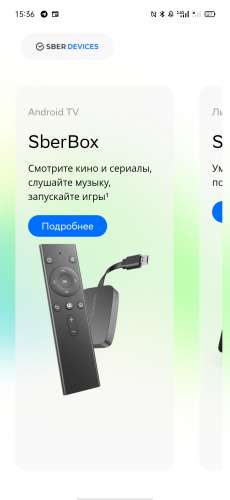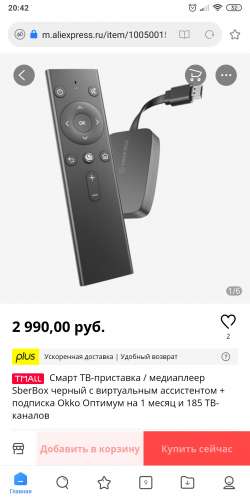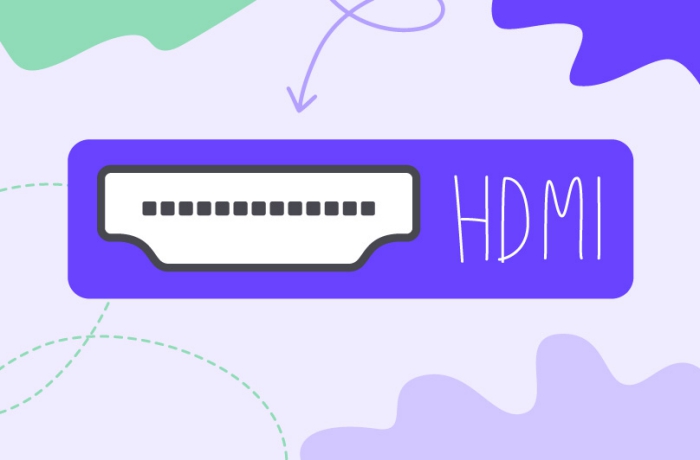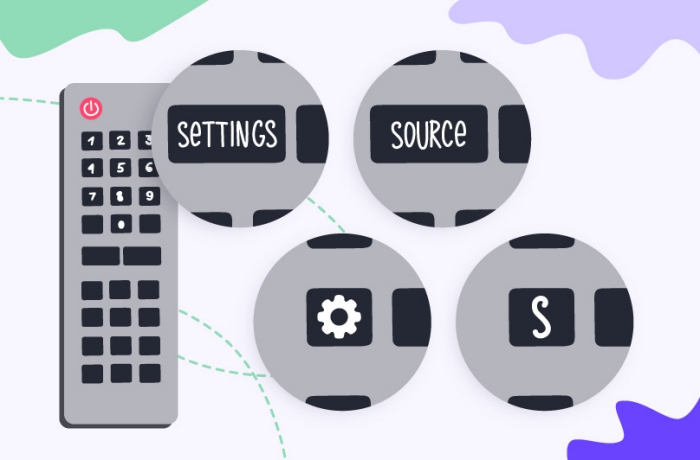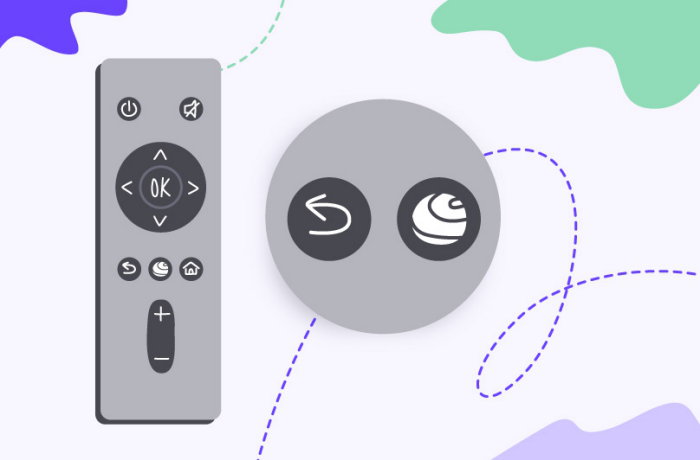В 2020 году, Сбербанк представил свое чудо-устройство — СберБокс. Это тв-приставка, с элементами с элементами виртуального ассистента. С помощью нее можно смотреть фильмы, слушать музыку, сидеть в интернете и даже играть в игры. Однако, что делать, если СберБокс не работает как это нужно ее владельцу, а вместо этого выбивает ту или иную ошибку? В этой статье вы узнаете, что означает та или иная ошибка, чтобы исправить ее для верной работы устройства.
Список самых часто возникающих ошибок
Данные ошибки возникают чаще всего при работе СберБокса. Они обозначают следующие проблемы:
- Не удалось загрузить обновления — причина данной проблемы является отсутствие новейшего обновления операционной сети СберБокс, а скачать его не получается. Чтобы решить данную ошибку, вам достаточно пропустить скачивание обновления и продолжить работу без него. Проблема с автообновлением решиться сама через какое-то время, после чего новейшая версия системы автоматически скатается на ваше устройство.
- Что-то пошло не так (ошибка возникает во время просмотра ТВ-каналов) — данная ошибка возникает по вине проблем на серверах. Просто намите на клавишу «ОК» на пульте, после чего вы сможете продолжить просмотр интересующей вас программы.
- Не удалось подключиться к сети (Ошибка 200) — причина возникновения данной проблемы является отсутствие возможности подсоединения к сети Wi-fi СберБоксом. Чтобы решить данную проблему, следуйте следующим действиям:
Перезагрузите СберБокс
Это может решить множество проблем, и рекомендуется начать именно с данного пункта. Просто выключите СберБокс через систему и подождите пока устройство полностью будет отключено. Подождите 30 секунд, прежде чем снова включить его, чтобы все настройки и процессы СберБокса были полностью завершены. Возможно одно из них является причиной проблем с подключением к сети Wi-Fi, а после его завершения, процесс подключения станет снова корректным.
Удалите сеть Wi-Fi из памяти и подключитесь заново
Одна из самых удобных функций СберБокса- это его способность запоминать и автоматически подключаться к сетям Wi-Fi, в которые вы входили ранее. Но иногда вам нужно удалить ту или иную сеть из памяти устройствачтобы можно было восстановить соединение. Это делается следующим образом:
- Откройте «Настройки» и нажмите «Подключения» или «Сеть и Интернет».
- Выберете параметр Wi-Fi, коснитесь имени сети и удалите ее.
- Сеть на короткое время исчезнет. Когда он появится снова, нажмите на нее и введите пароль для повторного подключения.
Убедитесь, что вы в пределах досягаемости
Дальность передачи Wi-Fi может различаться по разным причинам — от силы сигнала, излучаемого маршрутизатором, до толщины стен вашего дома. Убедитесь, что ваш роутер находится в пределах досягаемости СберБокса, в ином случае, он его просто не увидит.
Перезапустите роутер
Иногда возникает проблема, когда возможность подключиться к Wi-Fi есть, но интернет все равно не работает. Вероятно, это связано с тем, что роутер передает пустой сигнал. Чтобы решить эту проблему, вы можете включить и выключить его. Когда вы это сделаете, не забудьте подождать около 30 секунд, чтобы настройки работы роутера сбросились, а не продолжили свою работу. Когда вы снова включите роутер, проверьте его работу.
Если это не помогает, возможно, проблема связана с вашим интернет-провайдером. Свяжитесь с ним, чтобы узнать статус работы сети. Помните, что если вы имеете подключение к сети 5 ГГц, то вам нужно выбрать показатель от 5180 до 5825 МГц.
Итог
В данной статье были разобраны три основных ошибки во время работы СберБокса. Они не очень критичны, из-за чего их решение не потратит огромное количество вашего времени. Более серьезные сбои и ошибки требуют большего внимания со стороны пользователя, из-за чего для них нужно отдельное, более масштабное, руководство.
К другим новостям

29.01.2023
Как выйти из клана в World Of Tanks – пошаговая инструкция
Главным плюсом онлайн-игр является возможность совместных боев между реальными игроками. В World of Tanks игроки могут…
Далее

07.02.2022
Как изменить дату и время на телефоне Самсунг Гэлакси
Когда идет речь о времени, большинство современных людей надеются на свое мобильное устройство. Смартфон можно…
Далее

07.02.2022
Пришло СМС от Money Star: что это такое?
Есть большое количество способов, с помощью которых мошенники пытаются лишить средств пользователей мобильной…
Далее

08.01.2022
Zaimoman списали деньги с карты за подписку – как отключить
Zaimoman — это сервис, который помогает своим пользователям найти компанию, которая выдаст клиентам микрозайм….
Далее
Если возникли технические проблемы с устройством, пожалуйста, позвоните в поддержку Сбера по номеру 900. Мы можем помочь только по вопросам работы приложения Okko.
Что делать, если не работает пульт
- Проверьте, работают ли батарейки — например, вставьте их в другой прибор и убедитесь, что он функционирует.
- Выключите устройство Okko SmartВох из розетки и включите заново.
- Переподключите пульт — нажмите и удерживайте кнопку на устройстве пока на экране телевизора не отобразится режим подключения пульта. Следуйте инструкции на экране телевизора.
- Попробуйте вернуть устройству заводские настройки.
Как вернуть заводские настройки (Factory reset)
Нажмите и удерживайте кнопку на устройстве, одновременно вставьте в устройство кабель питания. Подождите 20 секунд. Если все сделано верно, то на экране телевизора появится полоса загрузки, далее система перезагрузится, и вы увидите на экране режим подключения пульта. Следуйте инструкции на экране телевизора.
Перезагрузка устройства (Soft reset)
Зажмите кнопку выключения на пульте. Далее в верхнем правом углу выбрать команду «Перезагрузка», нажать ОК на пульте.
Все подключено, но ничего не происходит, идет эфирное ТВ или надпись на экране «Нет сигнала»
Пульты дистанционного управления отличаются в зависимости от модели. Это может быть кнопка source, input или изображение прямоугольника с входящей в него стрелкой. В телевизоре может быть несколько HDMI выходов (HDMI 1, HDMI 2 и т.д.).
Нужно убедиться, что на экран ТВ выводится сигнал с правильного выхода. На пульте телевизора нужно выбрать корректный источник сигнала.
Изображение на экране выглядит обрезанным, растянутым или сжатым
В настройках телевизора отрегулируйте расширение экрана и формат изображения.
Не удается подключиться к Wi-Fi
Если не отображается нужная сеть, то проверьте весь список доступных сетей. Также поможет перезагрузка роутера, выставив канал на роутере (auto). В случае, если сети нет в списке доступных, проверьте, что сеть не скрыта и проверьте, что название сети не является пустой строкой.
Убедитесь, что введен верный пароль для Wi-Fi с учетом заглавных и строчных букв.
Проверили все моменты, а к сети не удается подключиться? Выполните сброс к заводским настройкам (Factory reset).
Новая серия не проигрывается автоматически, нужно нажать Play
Если приставка подключена через USB, подключите её через адаптер в розетку. Также выключите и включите роутер и устройство по питанию на 1 минуту.
Ситуация не меняется? Выполните сброс к заводским настройкам (Factory reset).
Пропадает фокус на выделенном элементе
Нажмите дважды кнопку Домой (открыть и закрыть меню).
Попробуйте нажать кнопку Назад, пока не произойдет переключение на другой экран.
Если это не помогает, то поверьте, работает ли пульт. Для этого нажмите на кнопки регулировки громкости (+ или -). Если на экране отображается регулирование громкости, то необходимо перезагрузить устройство. Нажать на кнопку выключения на пульте, справа появится возможность выбора выключения или перезагрузки. Выполните перезагрузку устройства (soft reset).
Не работает микрофон
Попробуйте активировать работу микрофона. Для этого нажмите кнопку Домой, и путем управления кнопками на пульте выберете микрофон, убедитесь, что голосовой запрос выполняется.
Вопросы по ТВ-каналам на Okko SmartBox и SberBox
По вопросам ТВ-каналов нужно обратиться в сервис «Смотрешка». Контакты: help@smotreshka.tv, номер 900 (бесплатно) или +7 495 500-55-50.
Содержание
- Не подключается сбер бокс к телевизору что делать
- Почему Сбербокс не работает: что делать
- Почему Сбербокс не включается
- Почему не работает пульт Сбербокс
- Нет подключения к интернету
- Как сбросить Сбербокс до заводских настроек
- Резюме
- Не подключается сбер бокс к телевизору что делать
- Как подключить Сбер Бокс к телевизору
- Что входит в комплект
- Как подключить СберБокс ТВ
- Как пользоваться приставкой
- Подробный обзор приставки Sberbox: подключение, настройка, приложения
- Sberbox: что за приставка, в чем ее особенность
- Технические характеристики, внешний вид и порты SberBox – какая операционная система установлена
- Комплектация
- Подключение и настройка СберБокс – какие приложения нужны и какие действия нужно осуществить
- Дополнительное охлаждение медиприставки Сбер Бокс
- Проблемы и их решение
- Плюсы и минусы СберБокса исходя из практического опыта применения и отзывов пользователей
Не подключается сбер бокс к телевизору что делать
В теме нет куратора, по вопросам наполнения шапки обращайтесь к модераторам раздела через кнопку 
Сообщение отредактировал bolschoy58 — 24.06.22, 21:34

Через пол года они допилят свои сервисы, запилят совершенно новый продукт (условный okko smart box 2) в той же коробочке, а sberbox забросят и скажут что это совершенно разные устройства — покупайте новое. А то заспамили все отзывы на маркет, что приставку okko развивать, ждите обновлений и новых функций — ага, щас, покупайте sberbox в итоге. То то я смотрю что в сетевых магазинах уже за 2300 okko smart box отдают.
Жду приставку от яндекса. Там хоть тоже скорей всего на подписке сидеть придётся, но уж явно такого кидалова не будет.
3641 заказ) Заказал в ночь по МСК! Судя по-всему это и есть люди, сделавшие заказ
Сообщение отредактировал headless90 — 28.09.20, 11:07
Сообщение отредактировал thelegiz — 28.09.20, 15:38
Сообщение отредактировал mutano — 01.10.20, 18:43
Всем привет. Вот, спрашиваю тут, потому что нет темы на форуме. Про ещё один презентованный девайс от Сбера — умную колонку с дисплеем и камерой SberPortal. Я насколько знаю, у Гугла есть аналогичные девайсы; Google Home Hub, Google Home Hub Max, Lenovo Smart Display. С учётом нынешнего доллара меньше десятки по ценникам за даже самую из них простую с экраном 8′ без камеры, а тут, как я слышал, 10 и камера ажно на 8 многопикселей, звук от Харман Кардон. Сервисы всё же наши, имхо, поинтереснее, чем Гугл. Сколько стоить будет и интересно ли вообще? Отпишитесь, пожалуйста, кто что думает или знает
Сообщение отредактировал PuTTYn — 02.10.20, 14:57
Источник
Почему Сбербокс не работает: что делать
Узнаем, почему разрекламированная ТВ-приставка SberBox не работает…
Вы купили ТВ-приставку SberBox, в предвкушении радости подключили все проводки и включили телевизор. Но вот незадача — приставка не включается.
[adace-ad >Что делать, если SberBox не работает? В чём может быть причина и как её решить? Давайте разбираться!
Почему Сбербокс не включается
Если не удается включить приставку и Сбербокс не работает — проверьте исправность розетку, подключив к ней другой прибор. Возможно, что в доме просто нет электричества.
Когда SberBox не включается — проверьте кабель питания. Часто он вставлен не до конца
Также проверьте: не поврежден ли адаптер питания. Помните, что при первом включении Сбербокс инициализируется не сразу. Подождите несколько минут.
Почему не работает пульт Сбербокс
Когда не работает пульт — проверьте батарейки в нём. Есть вероятность, что они просто разряжены. Проверьте их заряд, вставив в другой пульт или устройство.
Выключите SberBox, вынув вилку из розетки и снова включите приставку
Проверьте наличие механических повреждений на пульте. При наличии следов удара или падения — сдайте пульт в сервис.
Нет подключения к интернету
Если возник вопрос, почему Сбербокс не работает — проверьте наличие интернета. Без интернета умная приставка работать не будет.
Подключите к Wi-Fi, через который подключена приставка, телефон или компьютер и откройте сайт sberdevices.ru
Сайт не открывается? Значит дело точно в отсутствии интернета. Перезагрузите роутер и саму приставку. Убедитесь, что интернет в квартире есть и только после этого подключайте приставку.
Как сбросить Сбербокс до заводских настроек
Когда ничего не помогает — сделайте аппаратный сброс приставки. Сбросить настройки до заводских займет до 10 минут. Сперва отключите приставку от сети (но при этом — она должна быть подключена к телевизору).
Нажмите кнопку сброса и снова подключите Сбербокс к розетке, не отпуская кнопку
Отпустите кнопку, когда индикатор на экране загрузится. Если пульт все равно не работает — выполните сброс еще раз.
Резюме
Важно : если ТВ-приставка SberBox так и не работает — попробуйте подключить её к Wi-Fi-сети на другой частотах (например, если частота подключения была 2,4 ГГц, подключитесь к 5 ГГц).
Запомните : раздайте интернет с телефона, либо — используйте другой роутер.
Зная, почему Сбербокс не работает — решаем проблему, по очереди испробовав каждый способ из этого руководства.
Источник
Не подключается сбер бокс к телевизору что делать
В теме нет куратора, по вопросам наполнения шапки обращайтесь к модераторам раздела через кнопку 
Сообщение отредактировал bolschoy58 — 24.06.22, 21:34

Через пол года они допилят свои сервисы, запилят совершенно новый продукт (условный okko smart box 2) в той же коробочке, а sberbox забросят и скажут что это совершенно разные устройства — покупайте новое. А то заспамили все отзывы на маркет, что приставку okko развивать, ждите обновлений и новых функций — ага, щас, покупайте sberbox в итоге. То то я смотрю что в сетевых магазинах уже за 2300 okko smart box отдают.
Жду приставку от яндекса. Там хоть тоже скорей всего на подписке сидеть придётся, но уж явно такого кидалова не будет.
3641 заказ) Заказал в ночь по МСК! Судя по-всему это и есть люди, сделавшие заказ
Сообщение отредактировал headless90 — 28.09.20, 11:07
Сообщение отредактировал thelegiz — 28.09.20, 15:38
Сообщение отредактировал mutano — 01.10.20, 18:43
Всем привет. Вот, спрашиваю тут, потому что нет темы на форуме. Про ещё один презентованный девайс от Сбера — умную колонку с дисплеем и камерой SberPortal. Я насколько знаю, у Гугла есть аналогичные девайсы; Google Home Hub, Google Home Hub Max, Lenovo Smart Display. С учётом нынешнего доллара меньше десятки по ценникам за даже самую из них простую с экраном 8′ без камеры, а тут, как я слышал, 10 и камера ажно на 8 многопикселей, звук от Харман Кардон. Сервисы всё же наши, имхо, поинтереснее, чем Гугл. Сколько стоить будет и интересно ли вообще? Отпишитесь, пожалуйста, кто что думает или знает
Сообщение отредактировал PuTTYn — 02.10.20, 14:57
Источник
Как подключить Сбер Бокс к телевизору
Сбербанк предлагает умную ТВ-приставку SberBox с голосовым управлением и семейством виртуальных помощников «Салют». С ней вы сами решаете, что смотреть, можете переключиться на музыку, найти игры или просто поговорить.
Сбербокс превратит телевизор с поддержкой Смарт ТВ в настоящий центр развлечений, с ним вы сможете организовать свой досуг и решить бытовые вопросы.
У виртуального помощника «Салют» есть несколько ассистентов, у них разные характеры и много навыков.
- Сбер — эрудированный и скромный интеллигент.
- Афина — собранная и начитанная, расскажет новости и биржевые котировки.
- Джой — дружелюбный и жизнерадостный, найдет музыку, предложит фильмы.
Все люди разные, у всех свои вкусы. Одни выберут энергичного ассистента, другим понравится более скромный помощник. Поэтому и разработали сразу три персонажа.
Что входит в комплект
В комплекте поставки находится следующее.
- Медиаприставка SBER BOX размером 147 x 53 x 16 мм, оснащенная чипсетом Amlogic S905Y2, 2 Гб оперативной и 16 Гб постоянной памяти.
- Bluetooth-пульт с голосовым управлением.
- Два мобильных джойстика в упаковке для крепления на смартфон.
- Две батарейки типа ААА для пульта дистанционного управления.
- Micro-USB/USB кабель.
- Адаптер питания на 5В, 1А.
- Инструкция пользователя.
Как подключить СберБокс ТВ
- Подключите приставку в HDMI разъем телевизора.
- Соедините Micro-USB/USB кабелем СберБокс и адаптер питания.
- Включите телевизор и в настройках выберите соответствующий HDMI разъем.
- Следуйте инструкциям на экране.
Как пользоваться приставкой
Пока подключенная к ТВ приставка обновляется, скачайте мобильное приложение в свой смартфон. Оно понадобится вам для завершения регистрации Сбер Бокс.
Выполните следующие 3 шага.
- Откройте приложение.
- Выберите устройство SberBox.
- Напишите код с экрана телевизора, он должен появится после обновления приставки.
С помощью мобильного приложения вы сможете настраивать Сбербокс, управлять подписками, оплачивать покупки.
Возьмите в руки пульт ДУ и нажмите на кнопку «Виртуальный ассистент».
Нажав на кнопку (удерживать ее все время необязательно), произнесите любую команду, например, «Какая завтра погода?» или «Посоветуй комедию».
Можете превратить свой ТВ в игровой центр.
- Зайдите в приложение на телефоне и откройте раздел «Пульт».
- Нажмите на кнопку с джойстиком.
- Переверните смартфон в горизонтальное положение.
- Прикрепите на экран два мобильных джойстика из комплекта поставки.
- Включите игру.
Приобрести мультимедийную приставку можно в официальном интернет-магазине — sberdevices.ru/sberbox и в офлайн магазинах-партнерах компании.
Есть разные варианты покупки
- Разовый платеж за приставку «SberBox» — 2990 рублей
- В рассрочку «SberBox + Фильмы» — 290 рублей в месяц на 24 месяца.
- Разовый платеж за «SberBox + Фильмы» — 6960 рублей.
Источник
Подробный обзор приставки Sberbox: подключение, настройка, приложения
В конце прошлого года в продажи стала поступать первая TV-приставка SberBox. Главное ее отличие от других устройств заключается в голосовом управлении. Одновременно несколько умных помощников (Сбер/Афина/Джой) слушают и выполняют команды пользователя. Перед покупкой приставки Сбер Бокс, стоит ознакомиться с ее техническими характеристиками, комплектацией и особенностью подключения и настройки.
Sberbox: что за приставка, в чем ее особенность
СберБоксом (SberBox) называют умную медиаприставку, которую выпускает Сбер. Устройство подключают к любым современным телевизорам, у которых присутствует разъем HDMI. Благодаря приставке обыкновенный телевизор можно превратить в центр развлечений.
Приобретая SberBox, люди получают возможность просматривать на большом экране фильмы/сериалы/видеоролики в неограниченном количестве. Кроме того, пользователи могут прослушивать музыку и играть в любимые игры, делегируя разнообразные задачи виртуальному помощнику, который понимает голосовые команды.
Обратите внимание! Чтобы приставка полноценно работала, потребуется не только Wi-Fi, но и мобильный телефон, в котором установлено приложение СберСалют. Допускается использование модема смартфона.
Скачать приложение Сбер Салют для Сбер Бокса можно по ссылке https://sberdevices.ru/app/
Технические характеристики, внешний вид и порты SberBox – какая операционная система установлена
Размеры приставки SberBox компактные – 78×65×32 мм (вместе с подставкой). На переднем торце корпусной части располагаются 4 микрофона, окошко камеры и пара индикаторов. На окошке камеры имеется ручная механическая шторка.
С левого торца находится динамик компактного размера, благодаря чему можно проводить различные операции, не включая при этом телевизор. Однако стоит учитывать, что громкость небольшая. С правой стороны находится декоративная решетка. Многоцветные индикаторы, сопровождающие общение с голосовыми ассистентами, расположены с левой и правой стороны по краям.

В верхней части корпуса находится пара микрофонов, кнопка их отключения и полоска ИК-передатчика для управления ТВ. Порт USB Type C, выход HDMI, вход блока питания можно отыскать сзади устройства.

Наличие резиновой накладки-створки специальной формы, расположенной на дне, позволяет установить SberBox на верхнее ребро телевизора. Устройство будет держаться устойчиво благодаря большой массе.
Сложности могут возникать только в случаях, когда ТВ панель, находящаяся слишком близко к стене, тонкая. Если есть необходимость, приставка может быть установлена на полку/под ТВ панель. При этом важно позаботиться о выборе корректного положения путем регулировки положения створки.
Также стоит помнить, что снизу в передней части корпуса можно найти дополнительный блок ИК-передатчиков, позволяющих управлять телевизором.
В комплектации присутствует пульт д/у, который работает по Bluetooth 5.0 и интерфейсный кабель, использующийся для подключения.

Через выход HDMI 2.1 выполняется подключение к телевизору. Доступ в интернет можно подключить через вай фай. Если есть желание задавать дополнительные настройки девайса, потребуется установить приложение СберСалют – скачать можно по ссылке https://play.google.com/store/apps/details?id=ru.sberbank.sdakit.companion.prod&hl=ru&gl=US.
Четырехъядерная однокристальная система Amlogic S905Y2 с графикой Mali G31 – аппаратная начинка СберБокса. Оперативная память медеаприставки – 2 Гб, внутренний накопитель – 16 Гб.
С техническими характеристиками приставки SberBox, более подробно можно ознакомиться в таблице.
| Операционная система (прошивка) | StarOS |
| Процессор | Amlogic S905Y2 |
| Графический процессор | Mali G31 |
| Память | 2 Гб DDR4, 16 Гб eMMC |
| Разрешение видео | HD, FullHD, 4K UHD |
| Аудио | звук Dolby digital |
| Разъемы | HDMI 2.1, DC-вход (через MicroUSB) |
| Беспроводные интерфейсы | Bluetooth 5.0; Wi-Fi 802.11 b/g/n/ac (2.4ГГц и 5ГГц) |
| Пульт | Bluetooth пульт с микрофоном |
| Батарейки | 2 батарейки типа ААА |
| Джойстики | 2 мобильных |
| Адаптер питания | 5В 0, 8А адаптер |
| Кабель питания | USB-кабель 1,5 м |
| Дополнительные функции | подключение беспроводных наушников/виртуальный пульт/геймпад/голосовой поиск |
| Размеры/вес | 77х53х16 мм, 62 г |
| Масса с упаковкой | 448 г |
В пользовательскую оболочку встроена опция голосового управления через новые виртуальные ассистенты семейства «Салют», что отличает СберБокс от других медиаприставок. Мобильное приложение СберСалют либо пульт д/у пользователи используют для голосового управления.
Выделенную кнопку голосового помощника используют для того, чтобы активировать помощника. Нажав на кнопку и произнеся запрос, можно дать команду своему помощнику.
СберБокс поддерживает не только английский, но и русский язык. Голосовой помощник может отыскать исполнителей/актеров/режиссеров по названию и даже жанру. Допускается формулирование голосового запроса в произвольной форме. Подобный формат используют при работе с ассистентом через приложение СберСалют.
Как управлять Сбербоксом через приложение Сбер Салют:
Мультимедийный пакет Смотрешку используют в качестве телевизионной платформы на СберБокс.
В пакет входит более 185 цифровых каналов + 14-дневный архив. Также доступны опции перемотки и паузы.
На протяжении 30 дней после приобретения, можно использовать ТВ-вещание на бесплатной основе.
Спустя указанный промежуток времени, с пользователя начинают снимать абонентскую плату с карты, которая была привязана к аккаунту SberID. Ознакомиться с этими настройками можно в приложении СберБанкОнлайн – скачать можно по ссылке https://play.google.com/store/apps/details?id=ru.sberbankmobile&hl=ru&gl=US.
Обратите внимание! При необходимости подписку продлевают, расширяют либо же пользуются бесплатным пакетом, в который входит около 20 эфирных каналов.
Обзор приставки Sberbox, технические характеристики и возможности Сбербокс с голосовым помощником Алиса на борту:
Комплектация
Медиаприставка поступает в продажу в коробке, которая окрашена в фирменный цвет Сбера. Размеры коробки компактные. В комплектацию входит не только адаптер питания (5 В, 1 А) с портом USB, но и другие элементы по типу:
- кабеля USB — micro USB;
- пульта д/у;
- пары пальчиковых батареек ААА;
- пары мобильных джойстиков.
Также в комплектацию входит бумажная инструкция, предназначенная для пользователя.
Подключение и настройка СберБокс – какие приложения нужны и какие действия нужно осуществить
В бумажном руководстве, которое входит в комплектацию устройства, описан процесс подключения и внесения первичных настроек медиаприставки.
Первым делом, пользователи выбирают место, где будет выполняться установка, после чего подключают кабель HDMI и питание. ТВ включают и настраивают его на необходимый вход. Батарейки вставляют в пульт дистанционного управления.

На экране телевизора отобразится подсказка относительно подключения пульта д/у к приставке. Согласно инструкции на пульте зажимают пару кнопок и дожидаются завершения операции. Место размещения медиаприставки (под экраном/над ним), указывают с помощью пульта.

Эту настройку используют для того, чтобы выбрать схему обработки сигналов микрофонов. При этом стоит учитывать, что связь пульта с медиаприставкой будет осуществляться по Bluetooth. Исходя из этого, можно быть уверенным в том, что направлять пульт в сторону устройства не потребуется.

Далее приставку привязывают к аккаунту пользователя Сбер ID.
Зарегистрировать аккаунт Сбер ID можно по ссылке https://www.sberbank.ru/ru/person/dist_services/sberbankid?utm_source=online.sberbank.ru&utm_medium=free&utm_campaign=sber_id_authorization_page
С этой целью используют приложение Сбер Салют, после перехода в которое, потребуется выбрать команду «Добавления устройства». Затем следуют инструкции, которая отобразится на мониторе.

Допускается использование двух вариантов подключения: осуществление всех действий через программу либо подключение приставки к беспроводной сети с помощью пульта и дальнейшее интегрирование в аккаунт, путем ввода специального кода с монитора ТВ в приложение.

В случаях, когда все проходит успешно, пользователь может переходить к стандартной процедуре скачивания. Далее устанавливают обновления прошивки. Как только устройство перезагрузится, владелец медиаприставки выбирает основного голосового ассистента. Можно немного поговорить с виртуальным помощником. Теперь можно использовать устройство по назначению. Однако не стоит забывать и о возможности внесения дополнительных настроек.
Прошивка Сбербокса – видео инструкция, как обновить ПО на приставке Sberbox:
Чаще всего пользователи ничего не меняют в настройках СберБокса. Но будет совсем не лишним помнить о том, что в привычном меню можно отыскать несколько значков. Первый из них используют для того, чтобы иметь возможность управлять подключениями периферии по Bluetooth. Используя второй значок можно вносить изменения в беспроводную сеть.

После того, как пользователь кликнет на третий значок, на экране появится множество пунктов, позволяющих владельцу СберБокса:
- сменить заставку экрана;
- установить таймер включения заставки экрана;
- определиться с режимом вывода звука (на встроенный динамик/ТВ);
- внести запрет на управление жестами;
- запретить HDMI CEC;
- обучить медиаприставку управлению ТВ по ИК;
- отключать боковые светодиоды анимации ассистентов.
Настройка Сбер Бокса:
Также пользователю будут доступны опции настройки режима вывода HDMI и отключения светодиодов статуса микрофонов/камеры.
Как скачать и запускать приложения и игры на SberBox – обзор и помощь юзеру:
Дополнительное охлаждение медиприставки Сбер Бокс
Чаще всего процессоры Amlogic даже во время активной работы не перегреваются. Чрезмерное нагревание возможно лишь в том случае, когда у медиаприставки плохо продумана система охлаждения и диффузоров.
Также для предотвращения перегрева приставки, можно воспользоваться специальной охлаждающей подставкой, которую можно легко сделать своими руками.
Первым делом владелец устройства приобретает бесщеточный вентилятор охлаждения питанием от USB.
Далее подбирают доску и делают на ней разметку. С помощью специального сверла с наличием резаков, в доске вырезают круг под вентилятор.
Используя фрезерную машинку, делают углубление для куллера.
Деревянную поверхность обрабатывают шлифовальной машинкой. Дерево покрывают слоем морилки, и затем слоем лака.
Бесщеточный вентилятор охлаждения устанавливают на подставку.
Подставку устанавливают на ножки.
Проблемы и их решение
Нередко в процессе подключения приставки к ТВ либо в процессе эксплуатации, возникают проблемы. Ниже можно ознакомиться с наиболее распространенными проблемами и способами их решения:
- Изображение начинает пропадать и рассыпаться на кусочки/останавливаться на 2-3 секунды. Подобная неприятность нередко возникает из-за того, что антенна находится в неправильном положении. Если переставить ее в иное место, качество сигнала станет лучше. Также необходимо проверить кабель, чтобы на нем не было трещинок, порезов и разрыва. Штекеры и разъемы очищают от слоя пыли.
- Во время работы приставки появляется черный либо белый экран. Частоты каналов сбиваются. Подобная неприятность возникает после того, как была обновлена прошивка либо было отключено электричество. Необходимо повторно заняться поиском каналов.
- Расплывчатое изображение. Мелкие детали крайне сложно различить. Данная неприятность свидетельствует о том, что разрешение на экране было выбрано неправильно. Нужно выбрать максимально возможное разрешение, которое не будет выше того, что указано в характеристиках ТВ.
- Записанные на флэшку фильмы не считываются. Скорее всего, приставка не распознает формат.
- Отсутствует подключение к интернету. Важно убедиться в том, что сеть вай фай со скоростью 2-3 Мбит/с, доступна. После того, как соединение будет установлено, а информация не сможет загрузиться, стоит войти в меню медиаприставки и отыскать настройки сети. Пользователю потребуется указать маску подсети 255.255.255.0, а DNS-сервер 8.8.8.8.
Обратите внимание! Насколько качественным будет сигнал, зависит и от времени суток. Важно позаботиться об использовании мощной активной антенны с наличием фильтра шумов/статических помех.
Плюсы и минусы СберБокса исходя из практического опыта применения и отзывов пользователей
Медиаприставка СберБокс, как и любое другое устройство обладает преимуществами и недостатками. К основным достоинствам SberBox, стоит отнести:
- простоту и удобный интерфейс;
- возможность выбора персонажа голосового ассистента;
- максимально удобный онлайн шопинг, возможность произведения оплаты по QR-коду;
- наличие ТВ каналов Смотрешка/музыки СберЗвук/фильмов и сериалов Окко/разнообразных игр.
К недостаткам СберБокса относят:
- работу исключительно со Сбер ID;
- отсутствие списка с приложениями, которые часто используются;
- невозможность передвижения иконок приложений;
- необходимость оформления подписки для полноценного использования всех функций приставки;
- отсутствие возможности установки приложений иных разработчиков, помимо SmartMarket.
Реальный обзор-отзыв на Sber Box – как дело обстоит на самом деле:
Источник
Что это такое? Ошибка 403, возникшая на экране смартфона, ПК или планшета, говорит вам: «Сюда вход запрещен». Считается серверной ошибкой, однако это не технический сбой. Спровоцировать ее могут проделки провайдеров или мошенников.
Как устранить? Если ошибка 403 – дело рук хакеров, то придется пофиксить в настройках сайта. Если же сайт не открывается у пользователей всей страны (заблокировали по первым цифрам IP), то и здесь решить проблему можно. Для обхода запрета есть специальные сервисы.
В статье рассказывается:
- Что означает ошибка 403
- Причины появления ошибки 403
- Как решить проблему, если вы – пользователь
- Способ обхода ошибки 403
- Топ-7 прокси-серверов для обхода ошибки 403
- Как устранить ошибку 403 в Play Market
- Как исправить ошибку 403 в Крыму
- Как обойти ошибку 403 в Netflix
Многие пользователи впадают в недоумение, увидев сообщение «403 forbidden», и задаются вопросом, что это за ошибка. Если браузер отправил ее, это значит, что доступ к запрашиваемому ресурсу ограничен. Эта ошибка может быть отображена и по-другому:
-
403 Forbidden.
-
Access denied.
-
«В доступе отказано».
-
Forbidden.
-
You don’t have permission to access.
-
Запрещено 403.

Когда в сообщении об ошибке будет указан код 403, то практически во всех случаях потребуется использование стороннего программного обеспечения либо выход в Интернет через удаленный сервер.
Такое сообщение не связано с техническими неполадками, оно дает понять, что доступ к ресурсу ограничен самим провайдером.
Ошибка 403 может появиться при попытке открыть любой сайт, страницу, файл, сценарий, к которым по тем или иным причинам решено ограничить доступ пользователя.
Существует целый ряд причин, по которым пользователь может увидеть ошибку запроса 403. Таковыми могут быть как случайные или ошибочные действия провайдера, так и намеренное ограничение доступа, обусловленное политическими мотивами, соображениями безопасности данных, неготовностью материалов к публикации. Подробнее о разных вариантах.
Доступ к ресурсу может быть ограничен для пользователя из какой-либо страны
Сразу, как только пользователь выходит в Интернет, он получает IP-адрес. По нему происходит обмен данными между его устройством и любым интернет-ресурсом. IP представляет собой набор цифр, разделенных точками на четыре части по два или три знака. Первые цифры в этом коде указывают на страну, из которой осуществляется доступ к серверу.

В частности, один из самых посещаемых в мире поисковик Google в ряде стран невозможно открыть из-за ограничения доступа, поэтому пользователи из этих стран видят ошибку 403 при попытке зайти на него. Характерным примером подобной ситуации являются непростые отношения России с целым рядом зарубежных государств, из-за чего вне закона оказалось множество популярных иностранных ресурсов. Заходя на них, пользователи из России видят ошибку http 403. Кроме того, на устаревшем оборудовании провайдера при присвоении пользователю IP-адреса может указываться недостоверный код страны.
Крайне низка вероятность того, что ошибка 403 связана с тем, что сервер запретил доступ именно конкретному пользователю. Это возможно при наличии выделенной линии, при которой IP-адрес не изменяется при каждом подключении. В большинстве же случаев он присваивается заново при каждом доступе в Интернет, поэтому блокировка одного адреса не будет действовать при новом подключении. Если ошибка 403 появилась на сайте Гугл или на другом свободном в России ресурсе, следует попробовать переподключиться и зайти под другими логином и паролем. Иногда проблема решается автоматически по прошествии непродолжительного времени – не более нескольких дней.
В работе сайта возникли сбои в связи с изменениями, внесёнными в код
Если у вас в Сети создан свой сайт, то и здесь можно столкнуться с ошибкой авторизации 403. Причины могут быть следующие:
-
Сайт был взломан, в результате действий злоумышленников файл с индексными данными оказался поврежден;
-
при переносе ресурса его данные были размещены в месте хранения с неправильным адресом;
-
в вашем IP содержатся данные, при наличии которых доступ к сайту ограничен.
Индексные файлы – это записи сайта, к которым сервер при поступлении запроса от пользователя обращается в первую очередь, на основании данных, содержащихся в нем, уже обрабатываются остальные его данные. Если сервер управляется операционной системой Linux, то нужно быть внимательным к регистру при указании имени файла.
Собрали все фишки маркетинга в одном месте, чтобы вы смогли показать, что ваш продукт – лучший.
Для ресурсов, которые написаны на языке HTML и являются статичными, индексный файл будет иметь название Index и расширение html. Динамические сайты имеют index files с расширением php. У ресурса Joomla, например, два таких – Index1 и Index2. Индексный файл можно использовать из готового дистрибутива, распаковав его на локальном компьютере.
Может выясниться, что дистрибутив сайта помещен не в папку верхнего уровня, а в одну из подчиненных директорий, например, со сценариями, после чего появляется ошибка страницы 403. Не нужно тратить время на перенос данных, проще переименовать папки.

Для удаленных действий на сервере можно пользоваться протоколом FTP. Однако эффективнее будет выполнить вход непосредственно на server, поскольку так можно будет увидеть следы несанкционированных действий и обнаружить признаки вирусной атаки. Все действия на сайте фиксируются сервером с указанием их даты и времени. Вирусный код можно легко идентифицировать по записям типа ?php eval или iframe.
Если все указанные действия не помогают, остается только связаться с провайдером через службу техподдержки.
Браузер пишет «Ошибка 403», когда пользователь пытается загрузить конкретную страницу
Такие проблемы возникают гораздо чаще. В частности, если сайт был перемещен с локального сервера веб-разработчика на хостинг, как это произошло с площадкой Virtue Mart. На ней систематически возникают проблемы при нажатии кнопки «Купить».

Однако вместо страницы с данными о заказе пользователь видит ошибку 403. Вряд ли он станет думать, что делать, он просто сделает покупку в другом магазине. Поэтому в сфере интернет-торговли такие неполадки – просто непозволительная роскошь.
Отказы доступа к отдельным страницам сайта вызываются неверными настройками, которые указаны в корне сайта. Для управления нужными для открытия ресурса правами используется программа CHMOD, отличающаяся удобным интерфейсом. К каждой директории и любому файлу на сайте есть три уровня доступа:
-
хозяин сайта или суперпользователь;
-
группа доверенных лиц (администраторы);
-
посетители сайта.
С помощью программы CHMOD можно задать для страниц и папок действия, которые допускается совершать с ними тем или иным пользователям:
-
читать – обозначается цифрой 7 или буквой «r»;
-
редактировать (изменять) – цифра 7 или буква «w»;
-
исполнять – цифра 7 или буква «х».
Если файлу назначили права доступа 777 (в буквенном коде: rwx–rwx–rwx), то это означает, что любой пользователь Сети может совершать с ним действия наравне с хозяином сайта – изменять, удалять, редактировать данные.
Как создать продающий прайс-лист, чтобы клиенты отдали предпочтение вам, а не конкурентам.
Чаще всего встречается режим доступа 755 (в буквенном обозначении: rwx–r-x–r-x). Это значит, что редактировать файл может только суперпользователь, а администраторы и посетители сайта – только читать и исполнять. Буква «w» для суперпользователя позволяет получить ему неограниченный доступ к сайту. Знак «r», если он отсутствует в наборе прав хозяина, лишит доступа к сайту даже его. Ну а без режима «x» ни один посетитель не сможет оформить заказ и увидит ошибку браузера 403, как в случае с вышеупомянутым Virtue Mart.
В программе CHMOD все папки и файлы представляются в виде таблицы. Для изменения режима доступа достаточно кликнуть по соответствующей ячейке рядом с названием. Не зная, какой режим выбрать, указывайте 755, он подходит для большинства случаев.
Провоцируем 403 сами
Мы выяснили, что означает ошибка 403. Теперь разберемся, как воспроизвести ее самостоятельно. Например, вы хотите ограничить доступ какому-то пользователю или их группе по тому или иному признаку. В этом поможет файл .htaccess. В стандартном дистрибутиве CMS Joomla он называется htaccess.txt. Присвойте ему новое имя, поставив в начале заголовка точку. Также можно использовать программу Notepad ++, в ней нужно прописать следующее:

Этой командой вы ограничите возможность доступа к файлу всем пользователям, IP которых будет отличаться от указанного. Как вы помните, интернет-протокол большинства пользователей динамический, поэтому ограничения нужно указывать в директиве Deny. Третью и четвертую группу цифр в IP-адресе заполните нулями. Можно заблокировать пользователей из определённой страны. Так, например, если указать 81.4.0.0/14, то доступ к ресурсу не смогут получить все пользователи, интернет-протокол которых начинается с 81.4; на блокировку указывает число 14 после косой черты.
Чтобы установить IP-адрес злоумышленника, нужно воспользоваться одним из следующих вариантов:
-
компоненты CMS (форум) указывают этот адрес, и администратор узнает о новом посте;
-
изучите log-файл, который хранится на хосте.
Log-файл достаточно объемный, однако, потратив время на его изучение, вы безошибочно вычислите злодея, соотнеся момент его появления на сайте со временем вредоносных изменений, а затем сможете легко его заблокировать.
Также можно ограничить доступ к критически важным директориям. В Joomla к таковым относится папка Libraries.
Сформируйте файл .htaccess и укажите в нем следующие параметры:
Order allow deny
Deny from all
Файл нужно разместить в папке, доступ к которой будет ограничен. После этого по запросу, в котором указано имя сайта и за ним – /Libraries, пользователю будет направлено сообщение «Ошибка 403 disallowed useragent».
Кейс: VT-metall
Узнай как мы снизили стоимость привлечения заявки в 13 раз для металлообрабатывающей компании в Москве
Узнать как
Хостинг недоступен
Нередко ошибка сервера 403 может возникать, если нет доступа к хостингу, который может оказаться заблокирован самим провайдером для конкретного пользователя. Это чаще всего связано с нарушением технических требований или условий hosting-договора. Как правило, перед блокировкой направляется электронное письмо с предупреждением и указанием ее причин, дается время на устранение недостатков. По истечении срока, если нарушения не устранены, происходит блокировка.

Таким образом, в первую очередь нужно проверить свою электронную почту и найти там письмо соответствующего содержания, а затем выполнить указанные в нем требования провайдера. Если такого послания не обнаружилось, то скорее всего причина проблемы кроется в другом.
Отключение плагинов WordPress
Если так и не удалось установить, почему появляется ошибка 403, то существует вероятность проблемы в плагинах WordPress. Они могут быть неработоспособны или несовместимы с теми настройками сайта, которые вы указали.
В этом случае сначала нужно попытаться отключить плагины. Для этого переходим в раздел «Wp-content» и находим в нем папку «Plugins». Переименуйте ее, после этого сайт не сможет обнаружить и подгрузить ранее указанный плагин. Теперь вновь откройте страницу. Если она загрузилась, то проблема крылась именно в plugins. Осталось лишь выяснить, какой именно из них вызвал неполадки. Для этого можно вернуть прежние имена папкам, а затем аналогичным способом отключать каждую отдельно. Когда проблемный плагин будет обнаружен, его нужно переустановить или заменить на другой.
Защита Hotlink
Хотлинкинг предполагает использование одним порталом ресурсов другого посредством ссылок. Выглядит этот так. Например, на сайте 1 размещены какие-то объемные видеоматериалы, которые понравились владельцу ресурса 2. Владелец веб 2 решил разместить их у себя, указав на них ссылки. Пользователь, заходя на сайт 2, видит эти материалы так же, как если бы они были размещены непосредственно на нем. Однако нагрузка на веб 1 и сервер, на котором он размещен, возрастает, сказываясь негативно на его пропускной способности.
Для предотвращения такого положения хозяин ресурса 1 может указать зону рефереров. В этом случае пользователь, пытающийся ретранслировать материалы с портала 1 на сторонние вебы, будет видеть сообщение «Ошибка 403 доступ запрещен» вплоть до того момента, как хозяин сайта 1 отменит ограничения. Исправить ее самостоятельно владелец ресурса 2 не сможет.

Как решить проблему, если вы – пользователь
Часто с ошибкой скачивания 403 сталкиваются не только администраторы сайтов, но и рядовые пользователи. Что делать:
-
Прежде всего удостоверьтесь, что данные нужного ресурса в Интернете указаны в адресной строке без ошибок.
-
Если ошибка 403 проявляется на андроиде, попробуйте загрузить страницу с другого устройства. Возможно, причина проблемы непосредственно в вашем гаджете.
-
Могут быть временные неполадки у провайдера, поэтому, если сообщение об ошибке 403 направлено удаленным сервером, обновите страницу и проверьте, не исчезла ли она.
-
Выполните очистку кэша и cookies. Для этого нужно зайти в соответствующие настройки браузера, которые могут отличаться и находиться в разных разделах в каждом из них. В нужном меню отметьте файлы кэша и cookies, после чего нажмите «Очистить».
-
Пользователь может видеть сообщение «403 ошибка на сайте», если для доступа к нему нужно выполнить вход с логином и паролем. Зарегистрируйтесь или войдите под своей учетной записью, и проблема должна исчезнуть.
-
При выходе в Интернет с телефона ошибка 403 может появляться, если включён режим экономии трафика. Для ее отключения найдите соответствующий раздел в Google Chrome.
-
Если ничего не помогло, то остается только ждать. Вполне вероятно, что владелец сайта уже знает об ошибке и пытается ее устранить, но для этого требуется определенное время. Выждав пару дней, попробуйте зайти на ресурс снова.
Способ обхода ошибки 403
Ошибку приложения 403 можно преодолеть достаточно легко. Для этого лишь нужно воспользоваться прокси-сервером. В этом случае запрос пользователя будет оправляться не напрямую на целевой сервер, а сначала проходить через промежуточный компьютер, для которого ограничения не установлены. Тот от своего имени получит требуемые данные и передаст их исходному пользователю. Это очень эффективный способ обхода ограничений в Сети, а также надёжный инструмент для того, чтобы сохранить анонимность.
Прокси-серверы работают как в России, так и за границей. Как правило, подобная услуга предоставляется на возмездной основе.

Прокси может использоваться для расширения возможностей связи, на нем основан, в частности, GPRS, который изменяет IP сотового телефона несколько раз за один выход в Интернет. Связано это с тем, что голосовые сообщения обладают приоритетом при передаче по линиям сотовой связи, а остальные данные передаются по свободным каналам. Провайдеры при использовании несимметричного выхода в Интернет также используют прокси, когда запрос направляется по каналу GPRS, а ответный сигнал принимается по спутниковой связи.
Топ-7 прокси-серверов для обхода ошибки 403
Рассмотрим наиболее популярные прокси-серверы. Ниже представлены как резидентные и мобильные решения, так и серверные прокси с доступными тарифами.
AstroProxy
Предоставляет пользователю как серверные, так и резидентные и мобильные прокси. IP у всех изменяется.

Преимущества:
-
Наглядное управление через веб-интерфейс и сбор статистики.
-
Изменяемые IP, сводящие к минимуму возможность обнаружения подключения через удалённый сервер.
-
Огромный выбор прокси, привязанных более чем к 100 странам по всему миру.
-
Широкий ассортимент тарифных планов, включая безлимитные варианты.
-
Моментальный доступ ко всему перечню доступных прокси-серверов.
-
Возможность платежей как традиционными валютами – рублями, долларами, евро, так и многими видами криптовалюты.
-
Поддержка русского языка.
-
Тестовый период, в течение которого возможности сервиса можно опробовать бесплатно.
Недостатки:
-
Имеется перекос в сторону прокси, привязанных к определенным регионам.
-
Невысокий дисконт при использовании значительных объёмов переданных данных.
Особенности AstroProxy:
-
Пользователю предоставляется порт, с которым связаны однотипные прокси. Для каждого из них в полном объеме поддерживается HTTP(S) и SOCKS, которые можно использовать параллельно друг с другом. Данные с каждого порта могут быть моментально активированы через VPN.
-
Оплачивается трафик только в одном направлении – либо входящий, либо исходящий, в зависимости от того, на какой из них приходится наибольшая часть данных.
-
Если вы приводите новых пользователей, то вам предоставляется на счет до 10 % от каждого сделанного ими платежа, в то время как у большинства иных провайдеров бонус зачисляется только с первой такой суммы.
Oxylabs
На данном сервисе можно воспользоваться всеми тремя видами proxy – мобильными, динамическими и приватными. Доступны и shared, и частные прокси.

Преимущества:
-
Самое большое количество прокси в мире – более 100 млн.
-
Поддержка HTTP(S) и SOCKS5;
-
Высокая скорость передачи данных.
-
К пользователю прикрепляется персональный менеджер.
-
Изменение прокси как вручную, так и в автоматическом режиме.
-
Семь дней бесплатного использования для оценки возможностей, рефанд в течение трех дней.
Недостатки:
-
Дороговизна (от $ 100 для shared, от $ 300 для резидентных прокси и от $ 500 — для мобильных proxy);
-
Нет поддержки русского языка.
Особенности Oxylabs:
-
Целевая аудитория – крупные бизнес-компании. Сервис относит себя к премиальному сегменту, предоставляя пользователям широкий набор FPI инструментов из поисковых сайтов, (в частности – SERP Scraper), с онлайн-магазинов (E-Commerce Scraper API), обычных сайтов (Web Scraper API).
-
Официальный плагин для Chrome, который дает возможность использовать весь спектр прокси.
-
Имеются резидентные и мобильные proxy в широком перечне государств.
Storm Proxies
К услугам пользователей – резидентные прокси с изменяемым IP, а также серверные, как приватные, так и shared.

Преимущества:
-
Тарифы, предоставляющие неограниченный трафик.
-
Доступность тарифов (от $ 39/месяц за выделенные динамические прокси).
-
Не требуется логин и пароль.
-
Отдельные прокси для сбора данных с сайтов по продаже билетов и со сникер-ботами.
Недостатки:
-
Ограничение по частоте изменения IP (не чаще одного раза в три минуты в ручном режиме и не чаще одного раза в 15 минут в автоматическом).
-
Ограниченный перечень IP (чуть более 200 000).
-
Не поддерживается протокол SOCKS.
-
Доступ без логина и пароля снижает безопасность.
Особенности Storm Proxies:
-
Целевая аудитория – частные пользователи и низкобюджетные стартапы. Может использоваться как основа для запуска сникер- и тикет-ботов. Для трафик-ботов могут использоваться также изменяемые IP. Хорошо подходит для SEO-парсинга и операций с использованием скрейперов.
-
Удобство для начинающих пользователей прокси, выражающееся в простом интерфейсе и ограниченных возможностях настройки.
SOAX
Доступны мобильные proxy и резидентные прокси с изменяемым IP-адресом.

Преимущества:
-
Надежность соединения.
-
Доступна функция таргетинга не только по государству, но и по городам и ASN (более 100 стран).
-
Оперативная поддержка пользователей.
-
Пробный период с минимальной оплатой – за 1,99 долларов можно получить 100 МБ данных.
-
Широкие опции для изменения IP (sticky-сессия продолжительностью 90–600 секунд, длительность может быть увеличена).
-
Поддержка протоколов HTTP(S) и SOCKS5.
-
Доступная цена, не превышающая предложения конкурентов (99 долларов за мобильные и резидентные прокси).
Недостатки:
-
Количество портов для доступа HTTP(S) и SOCKS5 ограничено.
-
Частое падение скорости передачи данных.
Особенности SOAX:
-
Принцип работы: После входа в панель управления пользователю предоставляется перечень всех доступных прокси, нужные вносятся им в отдельный белый список. Также настраиваются частота и режим изменения IP, геолокация, после чего к порту привязывается перечень этих адресов.
-
Пользователю в его аккаунте предоставляется список всех действующих прокси и активных ASN.
Smartproxy
Наряду с резидентными прокси, Smartproxy предоставляет пользователю серверные варианты, которые могут быть как с изменяемым IP, так и предоставляться по выделенной линии.

Преимущества:
-
Быстрота передачи данных, минимальное время отклика на запрос пользователя на любом виде прокси.
-
Развернутая информация о пользовании сервисом прямо на сайте.
-
Пользователю предоставляется полный перечень имеющихся резидентных прокси.
-
Вспомогательное программное обеспечение, предоставляемое безвозмездно.
-
У резидентных прокси по выделенной линии IP-адрес меняется каждый месяц.
-
Возможность совершения платежей криптовалютой (используется биткойн).
Недостатки:
-
Протокол SOCKS5 не работает.
-
Нет мобильных и ISP прокси;
-
Все серверные proxy размещены на территории Соединенных Штатов Америки.
-
Для резидентных прокси не работает ASN-таргетинг.
-
Пользователи из России и Белоруссии могут совершать платежи только криптовалютой, для использования традиционных валют требуется наличие PayPal или банковской карты, которая зарегистрирована за пределами этих стран.
Особенности Smartproxy:
-
Имеется собственный безопасный браузер X-Browser, а также плагины для сторонних программ для серфинга в Сети. Предоставляется скрейпер как отдельное приложение (SERP), так и в виде плагина для браузера (Smart Scraper).
Bright Data (ex. Iluminati)
Пользователю предоставляются ISP-прокси, резидентные и мобильные, частные и shared серверные proxy.

Преимущества:
-
Огромный опыт в предоставлении прокси-услуг. Компания, созданная в Израиле, находится на рынке с 2014 года.
-
Наряду с прокси, пользователю предоставляется полноценный сервис по сбору сведений.
-
Имеются все популярные предложения proxy.
-
Искусственный интеллект подбирает прокси, который наиболее отвечает нуждам пользователя (технология Proxy Waterfall).
-
Бесперебойная работа сервиса и предоставляемого им proxy-канала.
-
Наличие русскоязычного интерфейса.
Недостатки:
-
Дороговизна (за резидентные или мобильные прокси придется выложить не менее $ 500);
-
Плохо подходит новичкам, так как предполагает наличие навыков программирования и сетевого администрирования.
Особенности Bright Data:
-
Является полноценным решением для профессионалов, которые, помимо прокси, предлагает также и эффективные решения для скрейпинга, парсинга, настройки изменения IP, возможность расширенного сбора данных. Также отличается безопасностью, которой способствует как собственная технология Data Unblocker, отслеживающая cookies и активность браузера, так и наличие плагина для популярных браузеров.
-
Предлагается не менее 72 млн прокси всех видов.
NetNut
Предоставляются как shred-прокси для серверов, так и ISP, и резидентные proxy с постоянным и с изменяемым IP-адресом.

Преимущества:
-
Колоссальное количество доступных ISP-прокси – свыше 1 млн.
-
Предоставляется семь дней бесплатного использования для ознакомления с возможностями сервиса.
-
Не ограничивается число запросов, которые могут быть направлены в один момент времени.
-
Резидентные прокси имеют широкий выбор по их географическому размещению.
-
Бесперебойное соединение и передача данных по резидентным каналам.
Недостатки:
-
Русскоязычный интерфейс выполнен машинным способом, что значительно искажает значение многих опций для не владеющего английским языком;
-
Дороговизна с учетом отсутствия поддержки в рамках пакетов некоторых опций, которые в тех же тарифах на других сервисах дополнительно предоставляются пользователю (не менее $ 20 за 20 ГБ трафика, при этом нет поддержки белого списка, Skype и некоторых других возможностей).
-
Небольшой выбор ISP-прокси, привязанных к странам Азии и Африки.
-
Геолокация поддерживается только для прокси, IP которых приписаны к Соединённым Штатам Америки.
-
Неудобные интерфейс, который новичка собьет с толку, и справочник по часто возникающим проблемам.
Особенности NetNut:
-
Входит в число лидеров по выбору ISP-прокси, привязанных в основном к Европе и Соединенным Штатам Америки.
-
Имеется API приложение, которое обрабатывает запросы, заменяя proxy, что позволяет повысить продуктивность скрейпинга информации (данная возможность входит в цену наиболее дорогостоящих пакетов).
Скачайте полезный документ по теме:
Чек-лист: Как добиваться своих целей в переговорах с клиентами
Как устранить ошибку 403 в Play Market
Очень часто с ошибкой 403 сталкиваются пользователи Play Market при попытке установки приложения на гаджет. Как правило, проблема устраняется очисткой временных файлов и cookies в меню опций. Также код 403 указывается в ошибке Плей Маркета для пользователей в тех странах, в которых Google заблокирован. В этом случае придется воспользоваться VPN.
Столкнувшись с ошибкой Плей Маркета 403, попробуйте сперва протестировать стабильность соединения или канала Wi-Fi. Затем выключите и снова включите гаджет, проверьте, что свободный объем памяти достаточен для скачивания и установки данных.

Ошибку 403 в Плей Маркете исправить не так сложно. Для этого нужно войти в меню настроек и выполнить следующую последовательность действий:
-
откройте меню «Приложения» (может также называться «Приложения и уведомления»), найдите пункт «Сведения о приложении»;
-
кликните по заголовку «Play Маркет», если Android ниже 7 версии, также зайдите в хранилище;
-
кликните по опции «Стереть данные», на запрос системы о подтверждении действия ответьте утвердительно;
-
Повторно войдите в Play Market, попытайтесь скачать ранее недоступные данные вновь. Ошибка 403 может появиться и в этот раз, что значит недоступность сервера. В этом случае те же действия нужно вновь выполнить из меню настроек в приложении «Сервисы Google Play».
Как исправить ошибку 403 в Крыму
Спор из-за территориальной принадлежности Крыма повлек отказ многих западных компаний работать на данной территории, включая Google, отключившей для жителей полуострова Play Market, и Apple, заблокировавшей сервис AppStore.
Выручит в этой неприятной ситуации изменение IP-адреса, который эти сервисы будут видеть при обращении к ним пользователя. Для этого используйте VPN. Возможно, для полноценной работы потребуется скачать и установить на свой гаджет файл apk.

Для теста опробуем браузер Opera VPN:
-
Включите Opera VPN на вашем устройстве и кликните по надписи «Начать работу»
-
Увидев на дисплее вопрос о разрешении на подключение, отвечаем утвердительно.
-
После нажатия кнопки «Подключиться» весь исходящий трафик будет обрабатываться серверами Opera, которые размещены в Германии, Канаде, Нидерландах, Сингапуре и США. Приложение автоматически подключается к тому из них, который размещен ближе всего к устройству пользователя. Можно выбрать любой другой, но чем дальше находится сервер, тем сильнее падает скорость передачи данных.
-
В верхней части телефона должна появиться иконка ключа, что означает активность VPN. Попытайтесь зайти на сайт, который ранее выдавал ошибку 403. Если удалось выполнить вход, то виртуалка работает нормально.
Как обойти ошибку 403 в Netflix
Сервис Netflix официально приостановил работу на территории РФ, но пока не сообщал о полной блокировке. В результате пользователи при попытке войти на сервис видят сообщение nw 6 403. Netflix выдает такую ошибку, поскольку при обращении к сервису в запросе отображается российский IP-адрес. Рассмотрим, как ее исправить.
-
Устранение ошибки «Нетфликс» nw 6 403 на персональных компьютерах и смартфонах
Неплохим способом решения проблемы будет использование VPN-сервисов. Они позволяют скрыть местонахождение пользователя, предоставляя Netflix данные прокси сервера, через который подключается пользователь. Во многих случаях есть возможность выбрать конкретную локацию IP. Дело в том, что содержание контента, который предоставляется данной стриминговой платформой, даже без учета ограничений различно в зависимости от нахождения устройства, направившего запрос. Поэтому выбор VPN по локации позволит получить полный доступ к содержимому Netflix.

Нужно помнить о ряде факторов, с которыми будет сопряжено устранение на «Нетфликс» ошибки 403 с помощью VPN. Прежде всего это ограниченная скорость данных, которые будут передаваться пользователю, что повлечёт нестабильное воспроизведение видео. Также платформа запрещает использовать средства обхода региональных ограничений, за нарушение этого правила пользователя могут заблокировать. И, наконец, Netflix способен отслеживать подключение пользователя через VPN, после чего сразу происходит обрыв соединения. Таким образом, подобный способ обхода ошибки с кодом nw 6 403 не может гарантировать безотказную работу.
Если вы согласны мириться с этими неудобствами, то вопрос только в выборе подходящего VPN-сервиса. Платные платформы предлагают более широкие возможности и широкий перечень серверов и их типов. Стоит обратить внимание на такие из них, как ExpressVPN, Zenmate, Surfshark и CyberGhost. Зарегистрировавшись на сайте соответствующей площадки, нужно скачать приложение и установить его на телефон или ПК, после чего выполнить подключение к Интернету через VPN.
Проблемы могут возникнуть также с оплатой подписки в Netflix. Для этого в идеале нужен человек, который находится вне территории России и имеет карту зарубежного банка. В противном случае попробуйте воспользоваться VPN, который работает бесплатно. Эффективность невысока, но за неимением лучшего можно использовать и им. Попробуйте сервисы Proton VPN, плагин Windscribe, Browsec и Lantern.
-
Устранение ошибки 403 на телевизоре
В данном случае ситуация сложнее, чем в случае с ПК или смартфоном. На телевизор не получится установить какое-то стороннее программное обеспечение. Поэтому если ошибка nw 6 403 Netflix появилась на телевизоре, нужно изменить настройки роутера.
Они различны для разных производителей. В Сети можно найти для каждого роутера алгоритм действий, который позволит обойти ошибку eos in ff 403. Также для большинства моделей имеется возможность настроить VPN, в этом вам поможет Интернет.

Статья опубликована: 08.09.2022
Облако тегов
Понравилась статья? Поделитесь:
Что означает ошибка http 403 Forbidden — доступ запрещен
Уведомление 403 (Forbidden) – причисляется к серверным ошибкам, но оно не сигнализирует о техническом сбое, а является вежливым ответом сервера: «Извините, вам сюда нельзя».
Сообщение возникает на экране браузера в том случае, если вы обратились к интернет-ресурсу, директории, папке, файлу или скрипту, в доступе к которому вам отказано.
Почему сайт выдает 403 ошибку, можно ли это устранить
Причин того, почему вам отказывают в доступе, может быть множество. От банального недоразумения или сбоя в работе сервера, до преднамеренного закрытия части виртуального пространства по политическим мотивам или с целью сохранения конфиденциальной информации.
Доступ к сайту запретили для целого региона или страны
Как только происходит вход в виртуальное пространство, посетителю присваивается номер – IP. Делает это провайдер, предоставляющий доступ в интернет. IP состоит из четырех групп цифр, по два или три знака в каждой. Группы разделены точками. Самая важная для интернета маркировка – две первых группы цифр. По ней можно определить национальную принадлежность посетителя.
Например, сервисы от гугла доступны не во всех странах. Вот так будет выглядеть окно ошибки:
Когда страны имеют друг к другу претензии, то по команде «сверху» все IP адреса, принадлежащие одной стране, блокируются. Если вы попытались пройти на интересный зарубежный сайт и получили в ответ уведомление 403 Forbidden, то наверняка для этой страны вы персона non grata, хотя ничего плохого ей и не делали. Подвести пользователя под монастырь способен и провайдер. Если он пользуется списанным зарубежным оборудованием, то национальный идентификатор IP может отличаться от действительного географического положения.
Рядовому пользователю можно не страшиться того, что заблокируют именно его. Дело в том, что обычные пользователи Всемирной сети получают «плавающий» IP, изменяющийся всякий раз, как происходит выход в интернет. Постоянным номером пользуются только те, у кого «выделенная линия». А это означает дополнительные расходы на оплату выделенного IP адреса ежемесячно. Поэтому, если вы при попытке входа в любимую социальную сеть получили «отлуп» в виде ошибки «403 – в доступе отказано», попробуйте зарегистрироваться еще раз и зайти под другим логином и паролем. В крайнем случае, если вы чисты как ангел, повторите попытку через несколько часов или на другой день.
Нарушена работа Вашего интернет-сайта вследствие изменения кода — как устранить
Случается и так, что вы обращаетесь к собственному сайту, но видите сообщение об отказе в доступе. Этому есть три объяснения:
- сайт атаковали хакеры и поломали индексный файл;
- вы переносили сайт самостоятельно и положили дистрибутив не в ту папку;
- вы пытаетесь зайти с IP-адреса, доступ с которого запрещен.
Индексные файлы – это те, к которым сервер, получив адресный запрос, обращается в первую очередь. Они так называются потому, что в названии первым идет слово index. Если сайт статичный, и написан на HTML, то индексный файл выглядит как index.html. У активных интернет-ресурсов, работающих на системах управления контентом, индексные файлы имеют расширение php. В Joomla их два – index1 и index2. Обратите внимание, что если сервер хостера работает на ОС Linux, то ему небезразличен регистр надписи. Index и index – для него совершенно разные сущности. Примите за правило, что индексные файлы пишутся со строчной буквы. Взять чистый и работоспособный файл index для систем управления контентом можно из дистрибутива, распакованного на домашнем компьютере.
Если вы обнаружили, что дистрибутив сайта лежит не в той папке, которая является «корневой», а, например, в предназначенной для скриптов (cgi-bin) то не трудитесь переносить, а переименуйте директории.
Ищете надежный хостинг с профессиональной техподдержкой? Посмотрите наши тарифы на услуги хостинга!
Действия с индексными файлами и переименованиями папок можно совершать по протоколу FTP, но лучше, если вы войдете в панель управления на хосте. В этом случае можно увидеть следы злоумышленников, если они взломали сайт. Дело в том, что любое изменение в директории или файле фиксируется. Причем указывается не только дата, но и время изменения. Проверьте папки и файлы, которые были изменены без вашего ведома, и вы наверняка найдете там что-то «лишнее» или вирусный код, начинающийся с ?php eval или iframe.
Если папки и файлы на месте, но на сайт вас так и не пускают, то обратитесь в техническую поддержку.
Ошибка 403 выдается при попытке входа на опредленную страницу или папку
Гораздо чаще случается, когда не дают доступ к одной из страниц, или «403» вылезает при попытке совершить действие. Например, при нажатии на кнопку «Купить», чем нередко грешит компонент Virtue Mart после переноса сайта с локального сервера вебмастера на хост. Такие отказы в доступе вредны для бизнеса. Ведь пользователь не захочет обращаться в техподдержку, чтобы ему дали возможность купить что-либо именно в этом интернет-магазине. Он пойдет в другое место.
Локальные отказы спровоцированы тем, что папкам и директориям в корне сайта прописаны ненадлежащие права доступа. Они назначаются программой CHMOD, имеющей очень дружелюбный интерфейс. Ко всякой папке и к каждому файлу обращаются три группы пользователей:
- хозяин сайта или суперпользователи;
- группа доверенных лиц (администраторы);
- посетители сайта.
Программа CHMOD устанавливает то, что им позволено совершать с файлом или папкой:
- 1) читать – обозначается цифрой 7 или буквой r;
- 2) писать (изменять) – цифра 7 или буква w;
- 3) исполнять – та же семерка или буква х.
Если файлу назначили права доступа 777 (в буквенном коде, rwx–rwx–rwx), то он открыт для всех желающих вставить вирусный код, изменить смысл текста. Как вы понимаете, это неприемлемый вариант для безопасности ресурса.
Наиболее распространенной директивой прав является 755, в буквенном виде выглядящая как rwx–r-x–r-x. Если в первой группе не будет буквы r, то к файлу или папке не допустят даже хозяина сайта. Пользователю запретят совершать действия (покупки, отправку сообщений и другие интерактивные функции), если в третьей группе CНMOD не будет буквы х.
При установке прав на файл вам не требуется ничего знать. В корневой папке сайта список файлов и директорий представлен в виде в таблицы. В ячейке возле файла кликните по крохотной черточке или букве, и она изменит значение. Если же панель управления требует от вас цифры, то смело пишите 755. Это универсальная директива, подходящая к большинству случаев.
Провоцируем 403 сами
Вы можете сами спровоцировать появление ошибки 403 для выбранной группы пользователей или одного конкретного злодея хакера или спамера. Для этого используйте служебный файл .htaccess. В составе дистрибутива CMS Joomla он есть под именем htaccess.txt. Переименуйте файл, не забыв поставить точку перед именем. Его несложно создать и самостоятельно. Используйте для этого программу Notepad ++.
Если в файле написать:
, то вы закроете доступ к сайту всем, кроме заданного IP. Учитывая, что IP злоумышленника меняется, нежелательный IP адрес указывается в директиве Deny. Две следующие за ними заполните одной цифрой 0. Вы сами можете устроить бан для всех посетителей из конкретной страны, если знаете национальный код. В этом случае после deny from напишите, например: 83.4.0.0/14. Цифра 14 после слеша указывает, что надо блокировать все IP, начинающиеся с 83.4.
IP обидчика (спамера, взломщика) вычисляется двумя путями:
- компоненты CMS (форум) пишут этот адрес, сообщая администратору о новом посте.
- в папке log-файлов на хосте.
Копаться в «логах» придется долго, но оно того стоит. Выберите IP того, кто посещал сайт в ту минуту, когда файл или папка были несанкционированно изменены или пришел спамерский пост. А потом заблокируйте вредителя.
Также можно дополнительно защитить особо важные директории или файлы. В Joomla это папка Libraries.
Создайте файл .htaccess, напишите в нем:
Order allow deny
Deny from all
, потом положите его в защищаемую папку. Тот, кто наберет адрес сайта и поставит после него /libraries, получит на экране браузера уведомление об ошибке 403.
Если Вы ищете хостинг для определенной системы управления контентом – загляните на нашу страницу CMS хостинга.
Как исправить 403 ошибку
Обойти запрет на посещение ресурса можно. Это несложный прием, которым пользуются те, кто не желает светить свою персону в интернете. Чтобы избавиться от 403 ошибки — используются прокси-серверы. Они подменяют провайдера и становятся посредниками между вами и Всемирной сетью. Поэтому IP меняет национальность или иные признаки географической принадлежности.
Ресурсы, предоставляющие такие услуги, функционируют как в России, так и за ее пределами. Обычно они платные. Обращение к ним не расценивается как криминал. Но и не приветствуется.
Кроме тех, кто предоставляет услуги прокси-сервера именно с целью сокрытия личности посетителя интернета, существуют и вполне легальные прокси, обеспечивающие функциональность связи. Например, канал GPRS. Если использовать мобильный телефон как модем, то IP меняется даже в течение одного сеанса выхода в интернет.
Это объясняется тем, что голосовые контакты в мобильной связи пользуются приоритетом, а для пакетной передачи данных выделяются оставшиеся каналы. Также пользуются прокси-серверами провайдеры несимметричного выхода в интернет, когда запрос идет по GPRS, а ответ поступает по каналу спутниковой связи.
iPipe – надёжный хостинг-провайдер с опытом работы более 15 лет.
Мы предлагаем:
- Виртуальные серверы с NVMe SSD дисками от 299 руб/мес
- Безлимитный хостинг на SSD дисках от 142 руб/мес
- Выделенные серверы в наличии и под заказ
- Регистрацию доменов в более 350 зонах
Узнаем, почему разрекламированная ТВ-приставка SberBox не работает…
Вы купили ТВ-приставку SberBox, в предвкушении радости подключили все проводки и включили телевизор. Но вот незадача — приставка не включается.
[adace-ad id=»5173″]
Что делать, если SberBox не работает? В чём может быть причина и как её решить? Давайте разбираться!
Почему Сбербокс не включается
Если не удается включить приставку и Сбербокс не работает — проверьте исправность розетку, подключив к ней другой прибор. Возможно, что в доме просто нет электричества.
Когда SberBox не включается — проверьте кабель питания. Часто он вставлен не до конца
Также проверьте: не поврежден ли адаптер питания. Помните, что при первом включении Сбербокс инициализируется не сразу. Подождите несколько минут.
Почему не работает пульт Сбербокс
Когда не работает пульт — проверьте батарейки в нём. Есть вероятность, что они просто разряжены. Проверьте их заряд, вставив в другой пульт или устройство.
Выключите SberBox, вынув вилку из розетки и снова включите приставку
Проверьте наличие механических повреждений на пульте. При наличии следов удара или падения — сдайте пульт в сервис.
[adace-ad id=»5168″]
Нет подключения к интернету
Если возник вопрос, почему Сбербокс не работает — проверьте наличие интернета. Без интернета умная приставка работать не будет.
Подключите к Wi-Fi, через который подключена приставка, телефон или компьютер и откройте сайт sberdevices.ru
Сайт не открывается? Значит дело точно в отсутствии интернета. Перезагрузите роутер и саму приставку. Убедитесь, что интернет в квартире есть и только после этого подключайте приставку.
Как сбросить Сбербокс до заводских настроек
Когда ничего не помогает — сделайте аппаратный сброс приставки. Сбросить настройки до заводских займет до 10 минут. Сперва отключите приставку от сети (но при этом — она должна быть подключена к телевизору).
Нажмите кнопку сброса и снова подключите Сбербокс к розетке, не отпуская кнопку
Отпустите кнопку, когда индикатор на экране загрузится. Если пульт все равно не работает — выполните сброс еще раз.
Резюме
Важно: если ТВ-приставка SberBox так и не работает — попробуйте подключить её к Wi-Fi-сети на другой частотах (например, если частота подключения была 2,4 ГГц, подключитесь к 5 ГГц).
Запомните: раздайте интернет с телефона, либо — используйте другой роутер.
Зная, почему Сбербокс не работает — решаем проблему, по очереди испробовав каждый способ из этого руководства.
Как подключить СберБокс ТВ к телевизору
СберБокс ТВ — это смарт-приставка, которая может наделить любой телевизор функциями смарт-ТВ. В ней есть возможность подключаться к Интернету, устанавливать приложения, пользоваться подписками на контент и всеми остальными функциями, которые есть на любом смарт-телевизоре. В этой статье рассмотрим, как СберБокс ТВ подключить к телевизору.
Содержание
- Подключение СберБокс ТВ к телевизору
- Чтобы подключить СберБокс ТВ, сделайте так:
- Что делать, если не удаётся подключить СберБокс ТВ к телевизору?
Подключение СберБокс ТВ к телевизору
СберБокс ТВ можно подключить почти к любому телевизору. Обязательное условие, чтобы телевизор был оснащён разъёмом HDMI. Других требований приставка не предъявляет. Приставку можно подключать к обычному, не смарт-телевизору. Но также она годится и для использования совместно со смарт-ТВ.
СберБокс ТВ комплектуется всеми необходимыми кабелями и устройствами. А именно в упаковке имеется следующее:
- Сама приставка СберБокс ТВ.
- HDMI кабель.
- USB кабель для подключения питания.
- Блок питания.
Чтобы подключить СберБокс ТВ, сделайте так:
- Возьмите в руки приставку и присоедините к ней HDMI кабель.
- Другой конец HDMI кабеля присоедините в соответствующий порт телевизора.
- Подключите к приставке питание. Для этого подсоедините USB кабель в советующий порт приставки, а второй конец кабеля в блок питания. Затем подключите блок питания в розетку 220 вольт.
- Также для питания на некоторых телевизорах можно использовать USB-порт и избавиться таким образом от блока питания из комплекта приставки. Но в некоторых моделях данного питания будет недостаточно поэтому всё-таки, придётся использовать блок питания.
- Включите телевизор с помощью пульта.
- В телевизоре измените источник сигнала так, чтобы он поступал из порта HDMI. В разных моделях это делается по-разному. В большинстве случаев для этого надо нажать на пульте на кнопку Source или кнопку с буквой S и выбрать подходящий вариант.
- Теперь нужно соединить пульт с приставкой. Для этого одновременно нажмите две кнопки на пульте, как показано на изображении ниже. При этом надо находиться не далее чем 50 см от приставки.
- Приставка начнёт загружаться. Выберите точку доступа Wi-fi, к которой ей следует подключиться, чтобы попасть в интернет. Вам понадобится ввести пароль от Wi-fi. Затем приставка загрузит обновления, если они есть, и после их установки, перезагрузится.
- Затем на экране телевизора появится QR код для скачивания специального приложения на смартфон. Отсканируйте код и скачайте приложение, откройте и добавьте в приложение ваш телевизор. Для подтверждения нужно будет ввести в приложении код с экрана телевизора.
- После этого вы сможете пользоваться приставкой СберБокс ТВ.
Посмотрите это видео, в котором показывается, как подключить СберБокс ТВ к телевизору и произвести первоначальную настройку.
В подключении приставки СберБокс ТВ нет ничего сложного. Если вы ранее уже подключали смарт-приставки к телевизору, то в этом не будет ничего нового, потому что эта приставка подключается, как и все остальные. Однако некоторые всё же сталкиваются с определёнными проблемами при подключении. Рассмотрим, как их решать.
Вам может быть это интересно: Как подключить Wink от Ростелеком, если у меня есть приставка.
Что делать, если не удаётся подключить СберБокс ТВ к телевизору?
Если вы делаете всё по инструкции, но подключить приставку СберБокс ТВ у вас не получается, попробуйте проверить следующее:
- Убедитесь, что приставка получает нормальное питание. Об этом свидетельствует индикатор на корпусе. Если он не светится, то питание не поступает. Если вы запитали приставку от USB порта телевизора, и она при этом не включается, то значит системы питания телевизора не хватает для периферийных устройств. Тогда надо сделать питание приставки от блока из её комплекта.
- Убедитесь в том, что все кабели надёжно вставлены в гнёзда.
- Если вы не можете подключить пульт к приставке, то проверьте, что в него вставлены батарейки, и что их заряд в норме.
- Также пульт может не работать, если в батарейном отсеке вставлена специальная прокладка, препятствующая питанию. Она необходима при транспортировке. Уберите её, чтобы пульт заработал.
- Пульт не получится подключить, если вы находитесь от приставки слишком далеко. При подключении пульта нужно быть не далее 50 см от приставки. Далее, после успешного подключения уже не обязательно находиться так близко, чтобы управлять приставкой.
- Если пульт не подключается к приставке, то убедитесь в том, что вы надёжно одновременно зажимаете две кнопки, которые показаны в инструкции.
Если это всё не помогает, то проблема может быть физическая. Однако, если приставка новая, то это считается браком. В этом случае лучше обратиться в магазин и вернуть приставку обратно. Если приставка не новая, то такую проблему можно попытаться решить самому.
Чаще всего проблема возникает на кабелях, их целостность может нарушаться, и обычно это происходит от перегибов. Сначала проверьте USB кабель питания. Если он повреждён, то индикатор питания на приставке гореть не будет. Затем проверьте HDMI кабель. Если есть возможность, то подключите другую приставку через этот кабель. Если она не заработает тоже, то проблема в кабеле. Надо его менять. Если другая приставка заработает, то проблема уже в СберБоксе. Тогда поможет, скорее всего, только сервисный центр. Также можно попробовать подключить другой HDMI кабель к СберБокс ТВ, если есть.
Опубликовано 07.01.2023 Обновлено 07.01.2023
Не работают тв каналы сбербокс
Обновлено 25 октября, 2021
Содержание
- Не работают тв каналы сбербокс
- Не работают тв каналы сбербокс
- Не работают тв каналы сбербокс
- Sberbox
- Ответы 7
- Не работают тв каналы сбербокс
Не работают тв каналы сбербокс
Обсуждение Sberbox
ТВ-приставка
Обсуждение »
OS: StarOS
CPU: Amlogic S905Y2
RAM: 2 Гб DDR4
Flash: 16 Гб eMMC
Wi-Fi: BCM 802.11 b/g/n/ac 2.4G/5G MIMO 2T2R Wi-Fi
Bluetooth: 5.0
HDMI 2.1, HDCP2.2
Разрешение видео: до 4Kx2K
Аудио: Dolby Digital, Dolby Digital Plu, DTS
DC вход (через MicroUSB)
Аксессуары:
1) Bluetooth пульт с микрофоном
2) Руководство пользователя: Русский
3) Джойстики: 2 наэкранных джойстика для смартфона
4) Адаптер питания: DC 5В / 1.0A адаптер
5) Кабель питания: длина 1,5 м
Размеры приставки, ДхШхВ: 77х53х16 мм
Голосовые помощники: Сбер, Афина и Джой.
Интеграция с сервисами Сбербанка.

По вопросам наполнения шапки обращайтесь к модераторам раздела, отправив «Жалобу» на сообщениях, ссылки на которые необходимо добавить.
Сообщение отредактировал Volkodav. — 13.10.21, 10:28

Через пол года они допилят свои сервисы, запилят совершенно новый продукт (условный okko smart box 2) в той же коробочке, а sberbox забросят и скажут что это совершенно разные устройства — покупайте новое. А то заспамили все отзывы на маркет, что приставку okko развивать, ждите обновлений и новых функций — ага, щас, покупайте sberbox в итоге. То то я смотрю что в сетевых магазинах уже за 2300 okko smart box отдают.
Жду приставку от яндекса. Там хоть тоже скорей всего на подписке сидеть придётся, но уж явно такого кидалова не будет.
Источник
Не работают тв каналы сбербокс
Обсуждение Sberbox
ТВ-приставка
Обсуждение »
OS: StarOS
CPU: Amlogic S905Y2
RAM: 2 Гб DDR4
Flash: 16 Гб eMMC
Wi-Fi: BCM 802.11 b/g/n/ac 2.4G/5G MIMO 2T2R Wi-Fi
Bluetooth: 5.0
HDMI 2.1, HDCP2.2
Разрешение видео: до 4Kx2K
Аудио: Dolby Digital, Dolby Digital Plu, DTS
DC вход (через MicroUSB)
Аксессуары:
1) Bluetooth пульт с микрофоном
2) Руководство пользователя: Русский
3) Джойстики: 2 наэкранных джойстика для смартфона
4) Адаптер питания: DC 5В / 1.0A адаптер
5) Кабель питания: длина 1,5 м
Размеры приставки, ДхШхВ: 77х53х16 мм
Голосовые помощники: Сбер, Афина и Джой.
Интеграция с сервисами Сбербанка.

По вопросам наполнения шапки обращайтесь к модераторам раздела, отправив «Жалобу» на сообщениях, ссылки на которые необходимо добавить.
Сообщение отредактировал Volkodav. — 13.10.21, 10:28

Через пол года они допилят свои сервисы, запилят совершенно новый продукт (условный okko smart box 2) в той же коробочке, а sberbox забросят и скажут что это совершенно разные устройства — покупайте новое. А то заспамили все отзывы на маркет, что приставку okko развивать, ждите обновлений и новых функций — ага, щас, покупайте sberbox в итоге. То то я смотрю что в сетевых магазинах уже за 2300 okko smart box отдают.
Жду приставку от яндекса. Там хоть тоже скорей всего на подписке сидеть придётся, но уж явно такого кидалова не будет.
Источник
Не работают тв каналы сбербокс
Обсуждение Sberbox
ТВ-приставка
Обсуждение »
OS: StarOS
CPU: Amlogic S905Y2
RAM: 2 Гб DDR4
Flash: 16 Гб eMMC
Wi-Fi: BCM 802.11 b/g/n/ac 2.4G/5G MIMO 2T2R Wi-Fi
Bluetooth: 5.0
HDMI 2.1, HDCP2.2
Разрешение видео: до 4Kx2K
Аудио: Dolby Digital, Dolby Digital Plu, DTS
DC вход (через MicroUSB)
Аксессуары:
1) Bluetooth пульт с микрофоном
2) Руководство пользователя: Русский
3) Джойстики: 2 наэкранных джойстика для смартфона
4) Адаптер питания: DC 5В / 1.0A адаптер
5) Кабель питания: длина 1,5 м
Размеры приставки, ДхШхВ: 77х53х16 мм
Голосовые помощники: Сбер, Афина и Джой.
Интеграция с сервисами Сбербанка.

По вопросам наполнения шапки обращайтесь к модераторам раздела, отправив «Жалобу» на сообщениях, ссылки на которые необходимо добавить.
Сообщение отредактировал Volkodav. — 13.10.21, 10:28

Через пол года они допилят свои сервисы, запилят совершенно новый продукт (условный okko smart box 2) в той же коробочке, а sberbox забросят и скажут что это совершенно разные устройства — покупайте новое. А то заспамили все отзывы на маркет, что приставку okko развивать, ждите обновлений и новых функций — ага, щас, покупайте sberbox в итоге. То то я смотрю что в сетевых магазинах уже за 2300 okko smart box отдают.
Жду приставку от яндекса. Там хоть тоже скорей всего на подписке сидеть придётся, но уж явно такого кидалова не будет.
Источник
Sberbox
Сообщите пожалуйста, почему Ваш сервис не работает полноценно в Sberbox, нет ни паузы, ни перемотки, отсутствуют каналы тнт и матч тв. Но хуже всего нет названия того, что сейчас воспроизводится в эфире, даже через федеральные каналы, которые можно поймать при помощи рогатки на телеке видно что сейчас проигрывается и даже можно программу передач увидеть. А тут урезано всё что можно. Обращение в службу поддержки Sberbox ни к чему не приводит уже в течении 3х месяцев. Просмотр идёт через Ваши сервисы, решите вопрос с этим убогим «чудом» (я про Ваш обрезаный сервис Смотрешка на этом недоустройстве) подписка на базовый тариф в котором стоит 249 руб. Возможно даже часть из этой оплаты идёт Вам, чтобы мы могли пользоваться этим и платить Вам деньги (пусть и через посредника) прошу ПОМОГИТЕ, нет сил уже слышать отписки от номера 900 и всего что с ним связано. Ваш сервис на смартфон, отлично работает, да и на андроид приставках ни чуть не хуже, но тут. Новый год на носу, хотелось бы верить в чудо и в то что Вы сможете повлиять на ситуацию в целом. Заранее спасибо
Ответы 7
Приложение для приставки СберБокс разрабатывает Сбер, мы поставляем только сами телеканалы (видео).
Для консультации и решения возникающих вопросов по приставке «SberBox» обратитесь, пожалуйста, на портал поддержки пользователей: https://sberdevices.ru/help/feedback/ или позвонив по номеру 900 и сказав «Сбербокс» в голосовом помощнике.
Как включаю ТВ каналы телевизор начинает глючит, писк и мерцание канала. Что делать?
Источник
Не работают тв каналы сбербокс
Обсуждение Sberbox
ТВ-приставка
Обсуждение »
OS: StarOS
CPU: Amlogic S905Y2
RAM: 2 Гб DDR4
Flash: 16 Гб eMMC
Wi-Fi: BCM 802.11 b/g/n/ac 2.4G/5G MIMO 2T2R Wi-Fi
Bluetooth: 5.0
HDMI 2.1, HDCP2.2
Разрешение видео: до 4Kx2K
Аудио: Dolby Digital, Dolby Digital Plu, DTS
DC вход (через MicroUSB)
Аксессуары:
1) Bluetooth пульт с микрофоном
2) Руководство пользователя: Русский
3) Джойстики: 2 наэкранных джойстика для смартфона
4) Адаптер питания: DC 5В / 1.0A адаптер
5) Кабель питания: длина 1,5 м
Размеры приставки, ДхШхВ: 77х53х16 мм
Голосовые помощники: Сбер, Афина и Джой.
Интеграция с сервисами Сбербанка.

По вопросам наполнения шапки обращайтесь к модераторам раздела, отправив «Жалобу» на сообщениях, ссылки на которые необходимо добавить.
Сообщение отредактировал Volkodav. — 13.10.21, 10:28

Через пол года они допилят свои сервисы, запилят совершенно новый продукт (условный okko smart box 2) в той же коробочке, а sberbox забросят и скажут что это совершенно разные устройства — покупайте новое. А то заспамили все отзывы на маркет, что приставку okko развивать, ждите обновлений и новых функций — ага, щас, покупайте sberbox в итоге. То то я смотрю что в сетевых магазинах уже за 2300 okko smart box отдают.
Жду приставку от яндекса. Там хоть тоже скорей всего на подписке сидеть придётся, но уж явно такого кидалова не будет.
Источник
Adblock
detector
Перейти к содержанию
Не Работает Sber Сбербокс с Телевизором — Пульт Мигает Красным, НЕ Подключается к Приставке, Салют ТВ не Загружается
На чтение 2 мин Просмотров 2.6к. Опубликовано 27 марта 2023
Обновлено 5 мая 2023
Среди самых частых ошибок в работе Сбербокс встречается такая, при которой ТВ приставка Sber не работает из-за того, что не видит пульт. Обычно ПДУ мигает красным цветом, а к Sberbox не подключается. Почему пульт не реагирует на нажатие кнопок и что делать в ситуации, когда Сбербокс не запускается и Салют ТВ не загружается?
Не работает Сбербокс — не запускается Салют ТВ
- Первая вероятная причина того, что пульт не видит приставку для телевизора, — это когда Сбербокс не просто работает, а вообще не запускается. При этом Салют ТВ может как не загружаться в принципе, так и просто зависнуть и даже показывать картинку рабочего стола на экране, но не реагировать на пульт.
В этом случае следует отключить Sberbox от питания — вынуть шнур из адаптера или разъема USB на телевизоре, если подключили его напрямую
- Еще одна причина невозможности подключить Сбербокс к телевизору, является именно прямое соединения кабеля питания с USB разъемом телевизора. Возможно, его мощности не хватает для запитывания ТВ приставки, и из-за этого она не работает корректно. Подключите Сбербокс к розетки при помощи адаптера из комплекта и повторите настройку.
- Также рекомендуется проверить источик видео сигнала в настройках телевизора. В качестве него должен быть выбран тот номер HDMI порта, к которому подключен Сбербокс. Если вы не знаете точно, попробуйте активировать разные разъемы, чтобы методом подбора найти активный.
- Наконец, возможно проблема того, что телевизор не видит Сбербокс, заключается именно в самом HDMI разъеме. Попробуйте переподключить приставку Салют ТВ к другому порту и выбрать его источником
- Если и это не помогает, то попробуйте выполнить сброс настроек Sberbox до заводских и настроить приставку заново.
Пульт не подключается к Sberbox, мигает красным, не реагирует на нажатия
- Если на пульте мигает красный светоиндикатор, это означает отсутствие связи со Сбербоксом. Первым делом попробуйте поменять батарейки. Возможно, аккумуляторы из комплекта долго лежали на складе и разрядились, в результате чего пульт не реагирует на нажатия. Замена батареек поможет решить вопрос.
- Также попробуйте, как и в первом случае, перезагрузить систему Салют ТВ или сбросить приставку кнопкой на корпусе, после чего покдлючить пульт заново по инструкции на экране
Видео
Описание решения неисправности на официальном сайте поддержки Sber
Актуальные предложения:

Задать вопрос
- 10 лет занимается подключением и настройкой беспроводных систем
- Выпускник образовательного центра при МГТУ им. Баумана по специальностям «Сетевые операционные системы Wi-Fi», «Техническое обслуживание компьютеров», «IP-видеонаблюдение»
- Автор видеокурса «Все секреты Wi-Fi»
( 1 оценка, среднее 5 из 5 )